Top 12 remedieri pentru notificările Twitter care nu funcționează pe Android și iPhone
Miscellanea / / April 06, 2023
Twitter este o platformă excelentă pentru a interacționa indivizi asemănători. Dacă sunteți activ pe platformă și tweetați des, este posibil să doriți să primiți notificări de fiecare dată când cineva apreciază tweetul dvs. sau comentează sub acesta. Aplicația vă oferă această opțiune, dar este posibil să descoperiți adesea că notificările Twitter nu funcționează pe telefonul dvs.

În timp ce dispozitivele Android sunt afectate în primul rând de această problemă, iPhone-ul tău ar putea fi, de asemenea, o victimă. Dacă notificările dvs. Twitter sunt întrerupte sau notificările push nu funcționează în întregime, iată câteva soluții simple pe care le puteți utiliza pentru a remedia problema.
1. Asigurați-vă că sunteți conectat la Internet
Twitter este o platformă online, ceea ce înseamnă că aveți nevoie de o conexiune la internet pentru a o folosi în orice moment. Dacă telefonul dvs. nu este conectat la o rețea Wi-Fi sau nu are date mobile, Twitter nu se va putea conecta la serverele sale pentru a vă trimite notificări push.

Conectați-vă la orice rețea Wi-Fi disponibilă și ar trebui să începeți automat să primiți notificări Twitter. Dacă sunteți afară, activați în schimb datele mobile de pe smartphone.
Dacă sunteți deja conectat la o rețea, dar Twitter încă nu vă anunță, încercați să vizitați alte site-uri web prin browserul telefonului sau utilizați alte aplicații care se conectează la internet, cum ar fi YouTube pentru a vedea dacă conexiunea dvs. funcționează. Dacă nu este, conectați-vă la o altă rețea.
2. Activați notificările în aplicația Twitter
Este posibil ca comutarea notificărilor din aplicația Twitter să fi fost dezactivată din greșeală. Acest lucru va duce la notificările Twitter să nu funcționeze pe dispozitivele iPhone sau Android. Iată cum să activați notificările prin aplicația Twitter.
Pasul 1: Deschideți aplicația Twitter pe smartphone-ul dvs. Atingeți fotografia de profil din colțul din stânga sus al aplicației.


Pasul 2: Selectați „Setări și asistență”. Apoi, alegeți opțiunea „Setări și confidențialitate”.


Pasul 3: Navigați la fila Notificări.

Pasul 4: Selectați Preferințe și mergeți la Notificări push.


Pasul 5: Aici veți vedea toate tipurile diferite de notificări, inclusiv aprecieri, retweeturi, mesaje directe etc. Activați comutatoarele de lângă toate tipurile de notificări pe care doriți să le primiți.
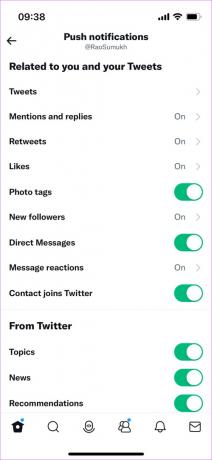
3. Dezactivați notificările dezactivate
Twitter vă oferă opțiunea de a opri anumite tipuri de notificări din aplicație. Verificați dacă această opțiune este activată pe telefon și dezactivați-o dacă este.
Pasul 1: Deschideți aplicația Twitter pe smartphone-ul dvs. Atingeți fotografia de profil din colțul din stânga sus al aplicației.


Pasul 2: Selectați „Setări și asistență”. Apoi, alegeți opțiunea „Setări și confidențialitate”.


Pasul 3: Navigați la fila Notificări.

Pasul 4: Selectați Filtre.
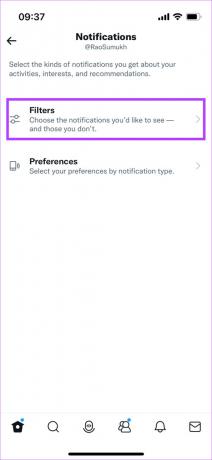
Pasul 5: Alegeți opțiunea Notificări dezactivate.

Pasul 6: Dezactivați toate comutatoarele din această secțiune.
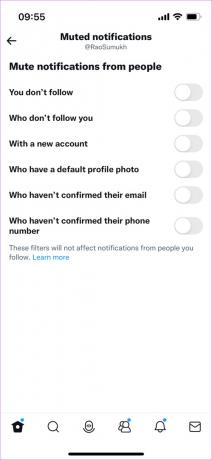
4. Permite notificări Twitter din aplicația Setări
Un alt motiv pentru a nu primi notificări Twitter ar putea fi faptul că notificările din aplicație sunt dezactivate prin aplicația Setări a telefonului. Permiterea notificărilor de acolo ar trebui să rezolve problema. Iată cum să o faci.
Permite notificări pe iPhone
Pasul 1: Deschideți aplicația Setări pe iPhone. Mergeți la fila Notificări.
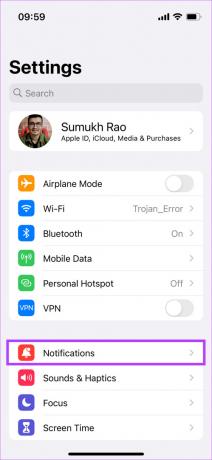
Pasul 2: Derulați în jos și găsiți aplicația Twitter. Atingeți-l.
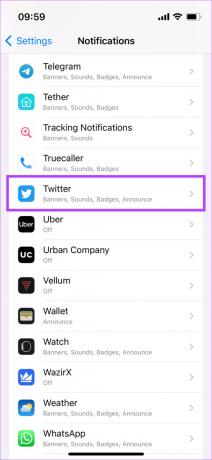
Pasul 3: Activați comutatorul de lângă Permite notificări.

Permite notificări pe Android
Pasul 1: Deschideți aplicația Setări pe Android. Mergeți la fila Notificări.
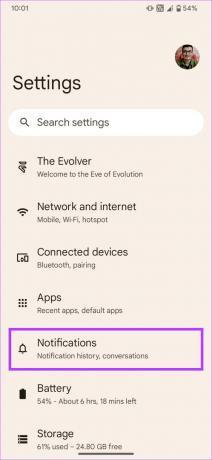
Pasul 2: Selectați Setări aplicație.
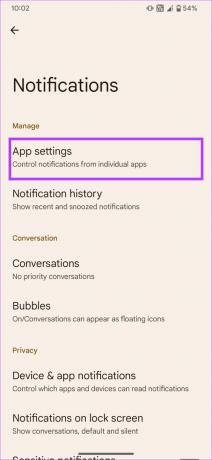
Pasul 3: Găsiți aplicația Twitter și atingeți-o. Acest lucru vă va oferi acces la setările de notificare.
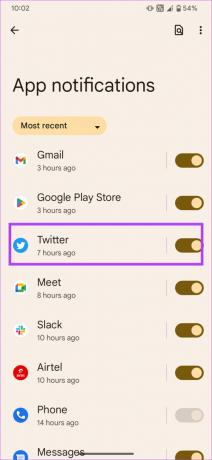
Pasul 4: Activați comutatorul de lângă Toate notificările Twitter.

5. Activați utilizarea datelor de fundal
Deoarece telefonul dvs. trebuie să sincronizeze notificările în fundal chiar și atunci când aplicația nu rulează, este vital să permiteți Twitter să acceseze internetul în fundal. Iată cum să-l activați.
Activați Reîmprospătarea aplicației în fundal pe iPhone
Pasul 1: Deschideți aplicația Setări pe iPhone. Derulați în jos până găsiți Twitter. Atingeți-l.

Pasul 2: Activați comutatorul de lângă „Actualizarea aplicației în fundal”.
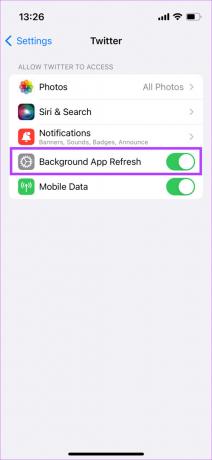
Activați datele de fundal pe Android
Pasul 1: Atingeți și mențineți apăsat aplicația Twitter pentru a afișa opțiuni suplimentare. Apoi, selectați Informații aplicație.


Pasul 2: Navigați la secțiunea „Date mobile și Wi-Fi”.

Pasul 3: Activați comutatorul de lângă Date de fundal.

6. Schimbați Utilizarea bateriei la Nerestricționat pe Android
Unele skin-uri Android au o optimizare agresivă a bateriei care poate împiedica o aplicație să trimită notificări. Acesta ar putea fi motivul pentru care notificările Twitter Android nu funcționează pe telefonul tău. Iată cum să dezactivați optimizarea bateriei pentru Twitter pe Android.
Pasul 1: Atingeți și mențineți apăsat aplicația Twitter pentru a afișa opțiuni suplimentare. Apoi, selectați Informații aplicație.


Pasul 2: Navigați la secțiunea Baterie.
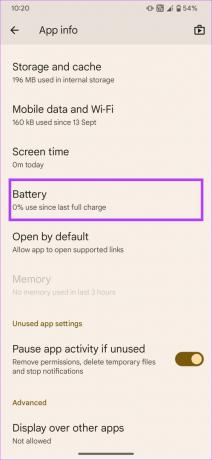
Pasul 3: Selectați opțiunea Nerestricționat.

Notă: Acest lucru ar putea descărca bateria telefonului dvs. puțin mai repede.
7. Păstrați aplicația Twitter care rulează în fundal
Când părăsiți aplicația Twitter de pe dispozitivul iPhone sau Android și glisați în sus pentru a merge acasă, nu opriți aplicația din lista de aplicații recente. Ceea ce înseamnă acest lucru este că atunci când glisați în sus de jos și țineți apăsat pentru a afișa lista de aplicații recente, nu glisați Twitter de aici.

Când închideți o aplicație, aceasta poate opri activitatea de fundal a acelei aplicații, rezultând astfel întârzierea sau lipsa notificărilor.
8. Deconectați-vă și conectați-vă înapoi la Twitter
Uneori, o soluție simplă ca aceasta vă poate ajuta să remediați o problemă complexă. Încercați să vă deconectați de la contul dvs. de Twitter înainte de a vă conecta din nou pentru a vedea dacă reia notificările. Iată cum să vă deconectați de la aplicația Twitter pe iPhone și Android.
Pasul 1: Deschideți aplicația Twitter pe smartphone-ul dvs. Atingeți fotografia de profil din colțul din stânga sus al aplicației.


Pasul 2: Acum, selectați pictograma comutatorului de profil din colțul din dreapta sus al panoului.

Pasul 3: Alegeți opțiunea Editare.

Pasul 4: Atingeți butonul roșu de eliminare de lângă contul de care doriți să vă deconectați. Apoi, selectați Deconectați-vă.


Pasul 5: Acum veți fi deconectat de la contul dvs. de Twitter. Acum, conectați-vă din nou introducând acreditările.
9. Ștergeți memoria cache a aplicației și datele pe Android
Efectuarea acestui pas pe un dispozitiv Android poate rezolva mai multe probleme, inclusiv cea în care nu primiți notificări de la o anumită aplicație. Urmați pașii pentru a șterge memoria cache și datele aplicației Twitter pentru a vedea dacă face lucrurile mai bine.
Pasul 1: Atingeți și mențineți apăsat aplicația Twitter pentru a afișa opțiuni suplimentare. Apoi, selectați Informații aplicație.


Pasul 2: Selectați opțiunea „Stocare și cache”.

Pasul 3: Mai întâi, atingeți Clear Cache și apoi atingeți Clear Storage.

10. Dezactivați modurile de focalizare pe iPhone
Apple a prezentat Moduri de focalizare cu iOS 15 pentru a bloca notificările inutile în anumite momente ale zilei. Dacă nu ați trecut Twitter pe lista albă din niciunul dintre modurile dvs. de focalizare, nu veți primi notificări de la aplicație. Deci, dacă nu vedeți notificări Twitter pe iPhone, încercați să dezactivați Modurile de focalizare.
Pasul 1: Deschide Centrul de control glisând în jos de sus (sau glisând în sus de jos în funcție de modelul tău de iPhone).
Pasul 2: Atingeți comutatorul mod de focalizare pentru a dezactiva orice mod de focalizare activ.
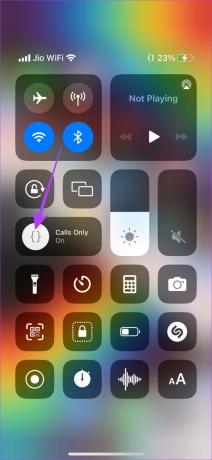
Modurile de focalizare ar putea fi, de asemenea, motivul pentru care sunetele de notificare Twitter nu funcționează pe telefonul tău.
11. Actualizați aplicația Twitter pe dispozitivul dvs
Unele versiuni ale unei aplicații pot conține erori sau erori care cauzează notificări întârziate sau notificări neregulate. Deci, cel mai bine este să vă mențineți aplicațiile actualizate la cea mai recentă versiune în orice moment. Încercați să actualizați aplicația Twitter pe iPhone sau Android pentru a vedea dacă o versiune mai nouă rezolvă problema.
Cum să actualizezi Twitter pe iPhone
Pasul 1: Deschideți App Store pe iPhone și atingeți imaginea afișată în colțul din dreapta sus.

Pasul 2: Derulați în jos pentru a vedea o listă cu toate actualizările în așteptare. Selectați opțiunea Actualizare de lângă aplicația Twitter. Alternativ, puteți apăsa pe Actualizare tot pentru a actualiza simultan toate aplicațiile în așteptare.

Cum se actualizează Twitter pe Android
Pasul 1: Deschideți Magazinul Google Play pe telefon și atingeți profilul dvs. în colțul din dreapta sus.

Pasul 2: Acum, selectați „Gestionați aplicațiile și dispozitivul”.

Pasul 3: Veți vedea acum o secțiune care spune Actualizări disponibile. Atingeți Vedeți detaliile de sub el.

Pasul 4: Selectați opțiunea Actualizare de lângă aplicația Twitter sau apăsați pe Actualizare tot pentru a actualiza toate aplicațiile enumerate.

12. Dezinstalați și reinstalați aplicația Twitter
Dacă actualizarea aplicației la cea mai recentă versiune nu a ajutat, încercați să o dezinstalați complet pentru a elimina orice fișiere reziduale și apoi reinstalați aplicația Twitter. Acest lucru vă poate ajuta să remediați notificările Twitter de pe telefon.
Cum să dezinstalezi și să reinstalezi Twitter pe iPhone
Pasul 1: Găsiți Twitter pe ecranul de pornire al iPhone-ului dvs. Apăsați și mențineți apăsat pictograma pentru a afișa meniul contextual și selectați opțiunea Eliminare aplicație.

Pasul 2: Atingeți Ștergeți aplicația pentru a o dezinstala de pe iPhone.

Pasul 3: După aceea, mergeți la App Store. Atingeți pictograma Căutare din colțul din dreapta jos.

Pasul 4: Utilizați bara de căutare din partea de sus pentru a căuta Twitter.


Pasul 5: Instalați Twitter și configurați-l pe iPhone.

Cum să dezinstalați și să reinstalați Twitter pe Android
Pasul 1: Găsiți aplicația Twitter în sertarul de aplicații al telefonului și apăsați lung pe ea pentru a afișa meniul contextual. Atingeți butonul Info aplicație.

Pasul 2: Selectați Dezinstalare.

Pasul 3: Atingeți OK când vi se solicită.

Pasul 4: Accesați Magazinul Play și căutați Twitter folosind bara de căutare din partea de sus.


Pasul 5: Instalează aplicația și folosește-o pe telefon.

Cum să activați notificările Twitter pentru o anumită persoană/cont
Twitter vă oferă, de asemenea, opțiunea de a activa notificările dintr-un anumit cont, astfel încât să nu primiți un val de notificări pentru toate tweet-urile. Iată cum să folosiți funcția.
Pasul 1: Deschideți aplicația Twitter pe smartphone-ul dvs. Navigați la contul pentru care doriți să activați notificările.
Pasul 2: Atingeți pictograma clopoțel de lângă butonul Urmăriți. Selectați tipul de postări pentru care doriți să fiți notificat. De asemenea, puteți selecta opțiunea Toate.


Cam asta e tot. Acum ați activat notificările Twitter din acel cont specific.
Nu ratați subiectele în tendințe
Primirea de notificări vă poate ajuta să fiți la curent cu implicarea pe care o primiți pe Twitter. Este posibil să pierdeți unele actualizări importante dacă notificările Twitter nu funcționează corect. Cu toate acestea, urmați acești pași ar trebui să vă ajute să primiți toate notificările la timp.
Ultima actualizare pe 11 octombrie 2022
Articolul de mai sus poate conține link-uri afiliate care ajută la sprijinirea Guiding Tech. Cu toate acestea, nu afectează integritatea noastră editorială. Conținutul rămâne imparțial și autentic.



